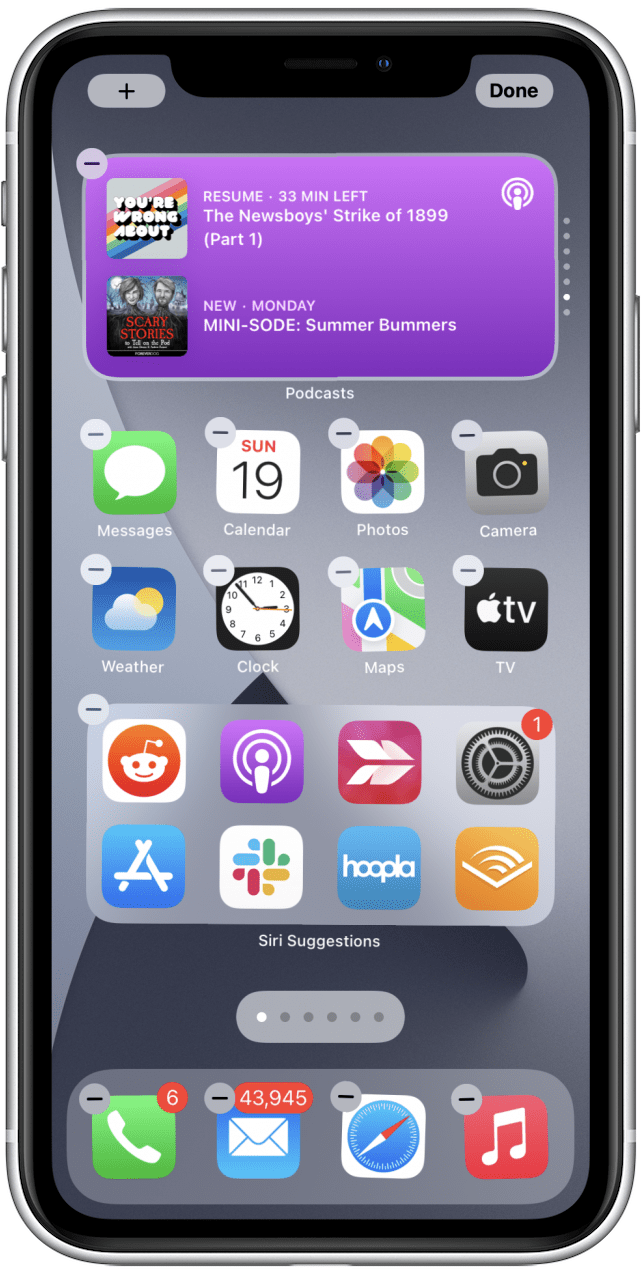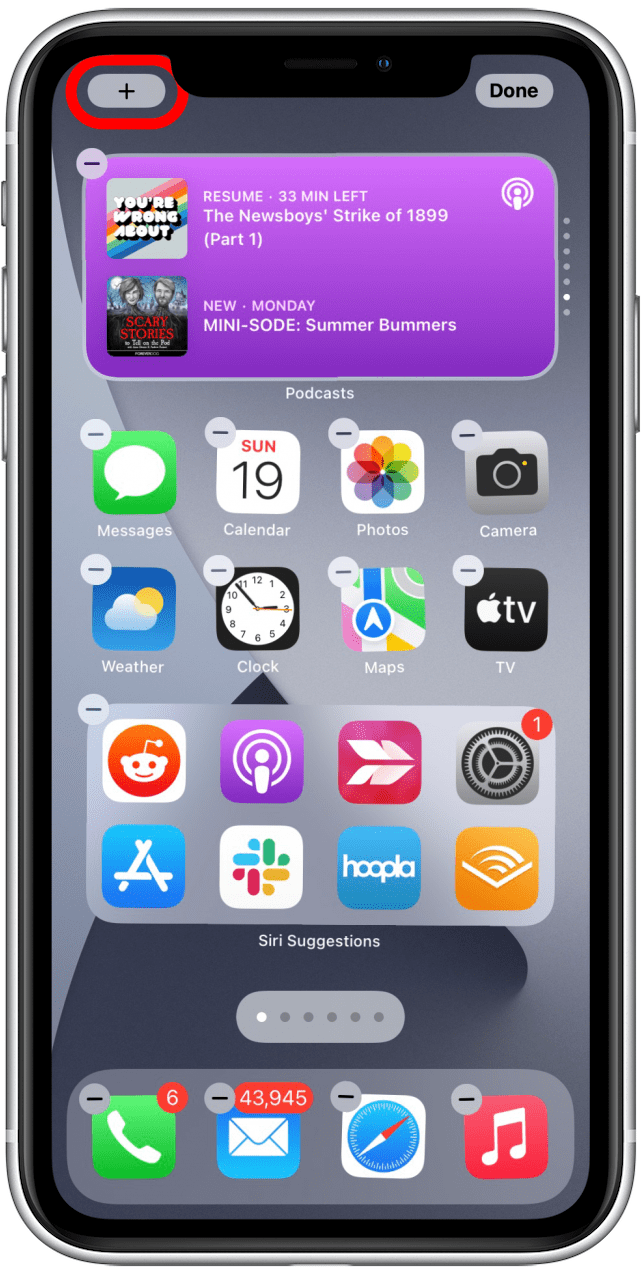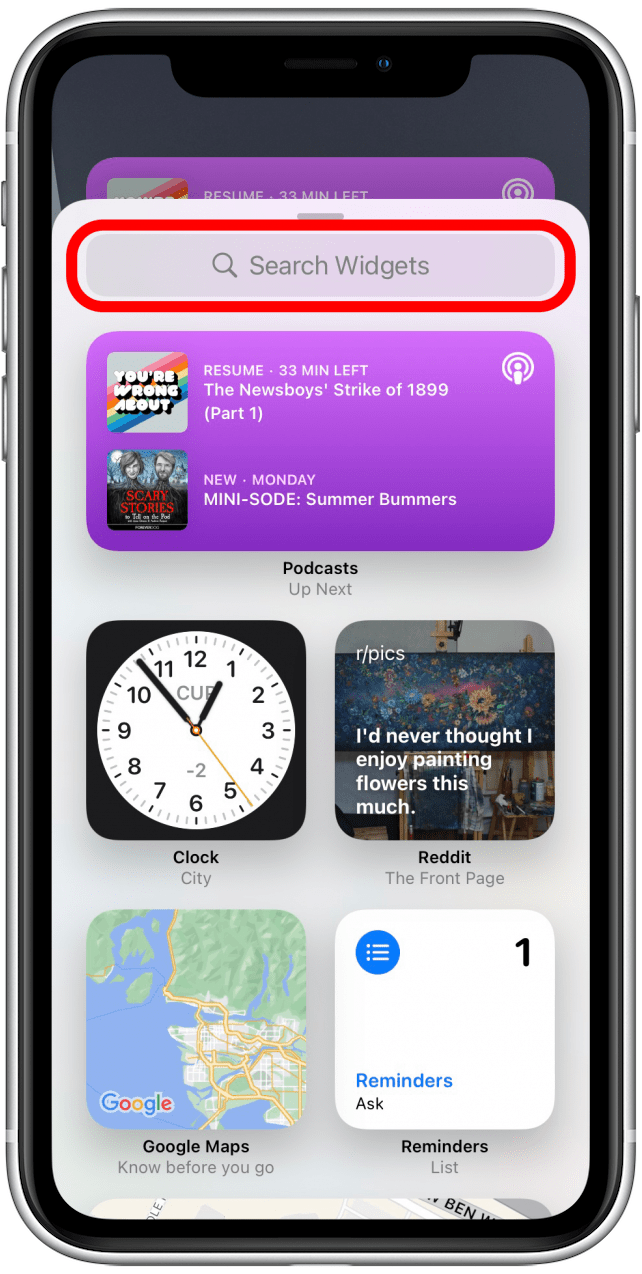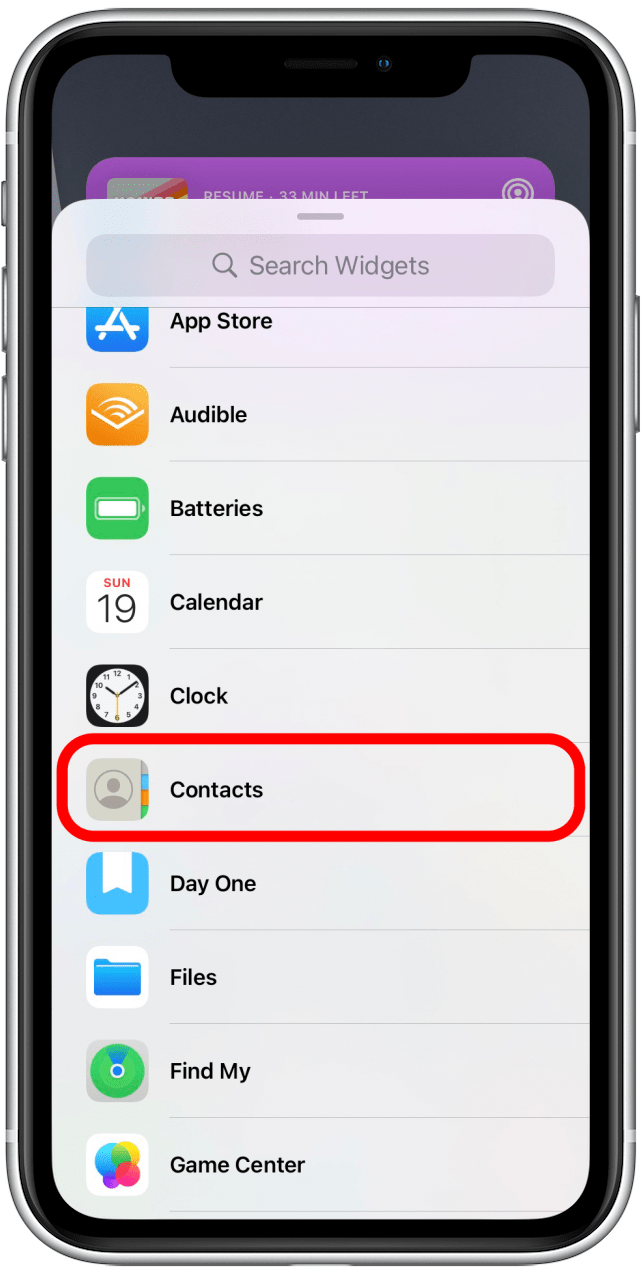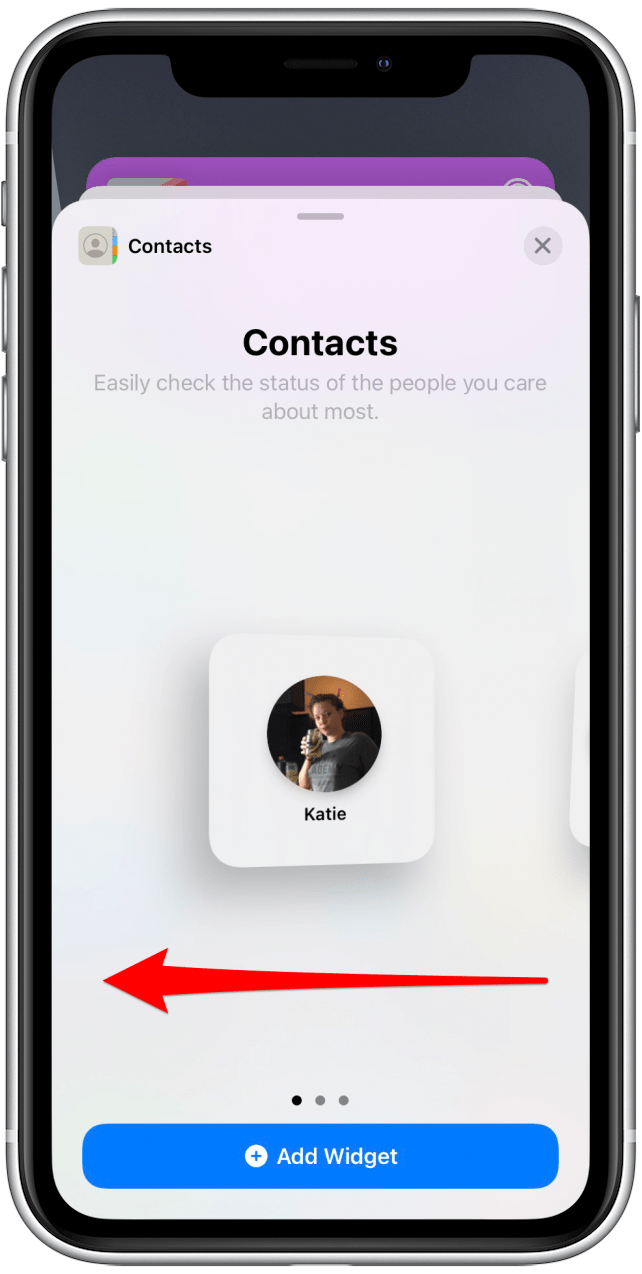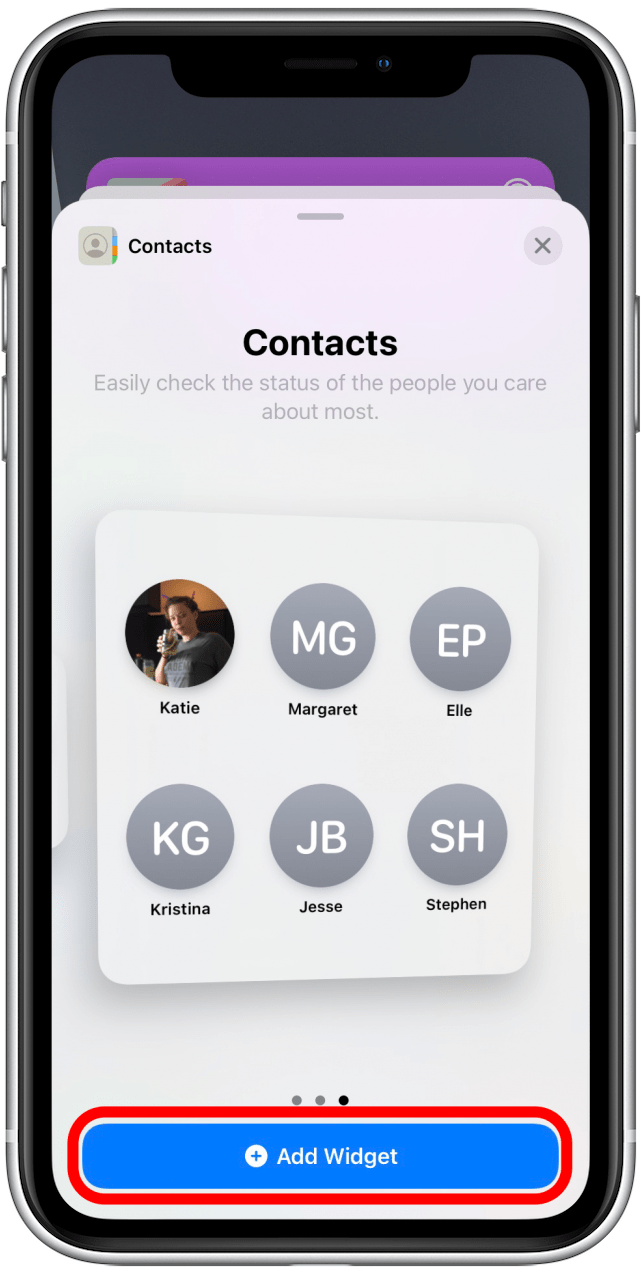iOS 15는 iPhone에 많은 변화를 가져왔으며, 새로운 연락처 위젯은 그 중 가장 유용한 기능 중 하나입니다. iPhone 홈 화면에서 위젯을 만드는 방법은 간단하며, 연락처 위젯을 사용하여 자주 사용하는 연락처를 홈 화면에 추가하는 방법도 크게 다르지 않습니다. 아이폰 홈 화면에 연락처를 저장하는 방법을 알아보세요!
관련: 아이폰에서 앱을 숨기는 방법
 아이폰의 숨겨진 기능 발견하기하루 1분 만에 아이폰을 마스터할 수 있도록 스크린샷과 명확한 설명이 포함된 일일 팁을 받아보세요.
아이폰의 숨겨진 기능 발견하기하루 1분 만에 아이폰을 마스터할 수 있도록 스크린샷과 명확한 설명이 포함된 일일 팁을 받아보세요.
이 팁이 유용한 이유
- **iPhone 홈 화면의 연락처 위젯을 사용하면 가장 자주 전화하고 문자를 보내는 사람들을 탭 한 번으로 확인할 수 있습니다.
- 홈 화면에 자주 연락하는 연락처를 1개, 4개 또는 6개 추가하여 쉽게 액세스할 수 있습니다.
iPhone에서 홈 화면에 즐겨찾는 연락처 추가하는 방법
iPhone 홈 화면에 연락처 위젯을 추가하기 전에 iOS 15로 업데이트가 되어 있는지 확인하세요. 다른 새로운 iOS 15 기능에 대해 자세히 알아보려면 오늘의 팁 뉴스레터를 확인하세요. 이 단계를 시도한 후에도 연락처 위젯이 연락처를 로드하지 않나요? 도와드릴 수 있습니다.
- 앱 아이콘이 흔들리기 시작할 때까지 홈 화면을 길게 누릅니다.

- 왼쪽 상단 모서리에 있는 + 아이콘을 탭합니다.

- 아래로 스크롤하거나 검색창에 ‘연락처’를 입력하여 연락처 위젯을 찾습니다.

- 연락처**를 탭합니다.

- 먼저 홈 화면에 하나의 연락처를 추가할 수 있는 옵션이 표시됩니다. 스와이프하여 4개 또는 6개의 연락처를 추가할 수 있는 옵션을 확인합니다.

- 홈 화면에 추가할 연락처의 수를 결정했으면 위젯 추가를 탭합니다.

*중요: *이 기능에는 일반적으로 쉽게 해결할 수 있는 알려진 문제가 있습니다. 연락처 위젯이 제대로 로드되지 않는다면 iPhone을 연결하고 안정적인 Wi-Fi 네트워크에 연결되어 있는지 확인한 후 몇 시간 또는 하룻밤 동안 그대로 두세요. 대부분의 경우 이렇게 하면 문제가 해결됩니다. 드문 경우지만 위젯이 제대로 로드되지 않는 경우가 있습니다. 이 경우 위젯을 삭제했다가 다시 추가하거나 이 소프트웨어 버그가 수정될 다음 iOS 업데이트를 기다릴 수 있습니다.
iOS 15는 iPhone에 많은 변화를 가져왔으며, 새로운 연락처 위젯은 그 중 가장 유용한 기능 중 하나입니다. iPhone 홈 화면에서 위젯을 만드는 방법은 간단하며, 연락처 위젯을 사용하여 자주 사용하는 연락처를 홈 화면에 추가하는 방법도 크게 다르지 않습니다. 아이폰 홈 화면에 연락처를 저장하는 방법을 알아보세요!